Експортиране в HTML-формат: избор на директория и име на файл
Създайте нова динамична конструкция с  или отворете някоя съществуваща. Отидете на Файл в менюто на
или отворете някоя съществуваща. Отидете на Файл в менюто на  , от падащото меню изберете Експортирай и HTML.
, от падащото меню изберете Експортирай и HTML.
Ще се отвори следния прозорец (папките във Вашия случай ще бъдат с други имена):
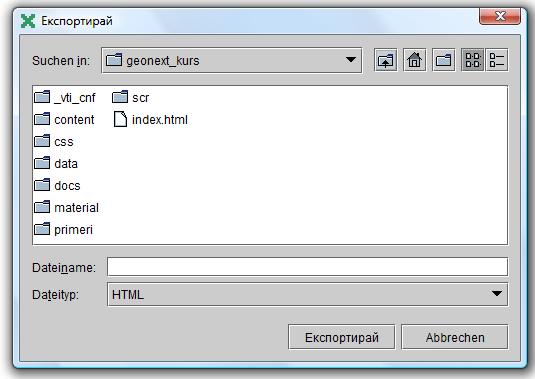
Изберете папката, в която желаете да запишете Вашия динамичен учебен материал. За целта използвайте помощните бутони в прозореца.
- С бутона
 излизате от актуалната папка, която е изписана вляво на реда с бутоните (в примера това е
излизате от актуалната папка, която е изписана вляво на реда с бутоните (в примера това е  ).
). - С бутона
 отивате директно на десктопа.
отивате директно на десктопа. - С бутона
 създавате нова папка. Отначало новата папка ще се казва Neuer Ordner, с две последователни, но не бързи, кликвания върху името, бихте могли веднага да я преименувате. Другият вариант да я преименувате е в последствие от Windows.
създавате нова папка. Отначало новата папка ще се казва Neuer Ordner, с две последователни, но не бързи, кликвания върху името, бихте могли веднага да я преименувате. Другият вариант да я преименувате е в последствие от Windows. - Двата последни бутона
 са за начина на показване на папките и файловете в прозореца.
са за начина на показване на папките и файловете в прозореца. - Влизането в дадена папка става чрез двойно кликване върху името ѝ.
След избора на папка, запишете желаното име на файла на латиница в реда
 .
.
Например: Primer 9. И натиснете бутона Експортирай.